Groupes dynamiques Microsoft 365 : guide du débutant

La gestion des utilisateurs est décisive lorsqu’il s’agit de favoriser la productivité, la collaboration et la sécurité de vos employés. Actuellement, de nombreuses entreprises se concentrent sur les transformations technologiques. Néanmoins, s’assurer que cette tâche informatique basique mais cruciale est menée efficacement constitue la clé pour garantir la stabilité tout en visant la croissance.
En savoir plus :
- Présentation des groupes Microsoft 365
- Qui peut accéder à Microsoft Teams et à son contenu ?
- Gestionnaires des documents d’archive et de l’information : comment mettre à profit vos compétences dans l’univers Microsoft 365
- Comment gérer la boîte aux lettres Outlook d’un ancien employé
De ce fait, il est important de se familiariser avec les outils qui pourront vous y aider. Bien qu’il soit possible de faire appel à des solutions de gestion tierces, il est très judicieux d’apprendre à utiliser les outils natifs fournis par Microsoft à mesure que vous explorez votre environnement Microsoft.
Groupes dynamiques
Les groupes dynamiques Microsoft 365 visent à réduire les coûts liés aux tâches administratives pour les équipes informatiques. Pour ce faire, ils fournissent un système de gestion des utilisateurs performant au sein duquel la création de règles est la seule exigence pour automatiser l’ajout et la suppression d’utilisateurs dans les groupes de votre entreprise.
Avec une adhésion soumise à demande, les utilisateurs sont automatiquement ajoutés aux groupes dynamiques en fonction des attributs de l’utilisateur ou de l’appareil.
Cela est rendu possible par la création de règles complexes basées sur des attributs dans Azure Active Directory (Azure AD). Ces règles répartissent les utilisateurs dans différents groupes selon des propriétés telles que le département, l’unité opérationnelle, le site ou les rôles spécifiés dans leur compte d’utilisateur. Toute mise à jour d’un profil d’utilisateur est automatiquement détectée afin de pouvoir modifier aisément les adhésions aux groupes.
Comment créer un groupe dynamique
Pour créer et gérer des groupes dynamiques, votre entreprise doit posséder assez de licences P1 pour atteindre ou dépasser le nombre d’utilisateurs dans ces groupes.
Bien que les licences ne doivent pas être directement assignées, seules les licences Microsoft 365 P1 et supérieures telles que E3, E5, MF1 et MF3 comportent cette fonctionnalité premium d’Azure AD.
Générateur de règles
Azure AD met à disposition un générateur de règles graphique sur le portail Azure. Il vous permet de créer et d’actualiser facilement vos règles. Ce générateur peut prendre en charge la construction d’un maximum de cinq expressions. Une zone de texte est disponible si vous souhaitez en créer davantage.
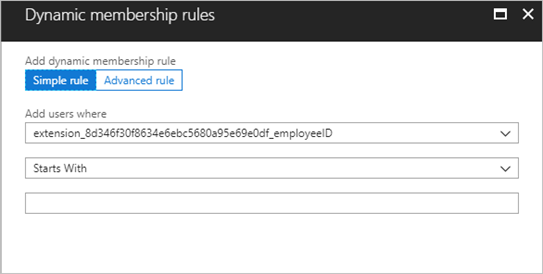
Bien que ce générateur de règles aide à créer des règles à partir de quelques expressions simples, il ne peut pas reproduire chaque règle. Il permet néanmoins de saisir votre chaîne de requête dans l’éditeur de texte et la zone de texte peut être utilisée si le générateur de règles ne prend pas en charge la règle que vous souhaitez créer.
Pour obtenir des informations détaillées sur les règles d’adhésion aux groupes dynamiques Azure Active Directory, lisez la documentation officielle de Microsoft.
Comment créer une règle d’adhésion à un groupe
Pour créer des groupes dynamiques, vous devez être un administrateur général, un administrateur Intune ou un administrateur utilisateurs dans votre organisation Azure AD.
- Connectez-vous au centre d’administration Azure AD.
- Cliquez sur Groups (Groupes). Sélectionnez All groups (Tous les groupes) puis New group (Nouveau groupe).
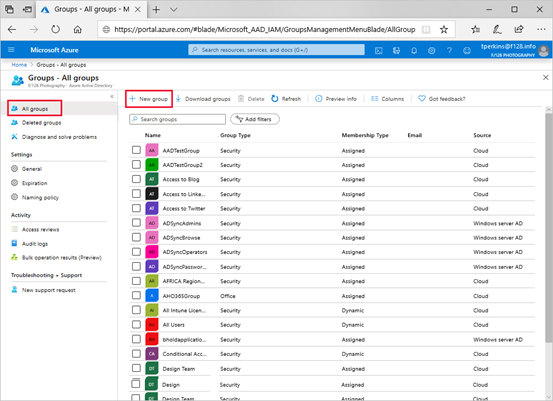
- Créez un nouveau groupe en saisissant un nom et une description sur la page Groupe. Choisissez un type d’adhésion pour utilisateurs ou appareils puis sélectionnez Add dynamic query (Ajouter une requête dynamique).
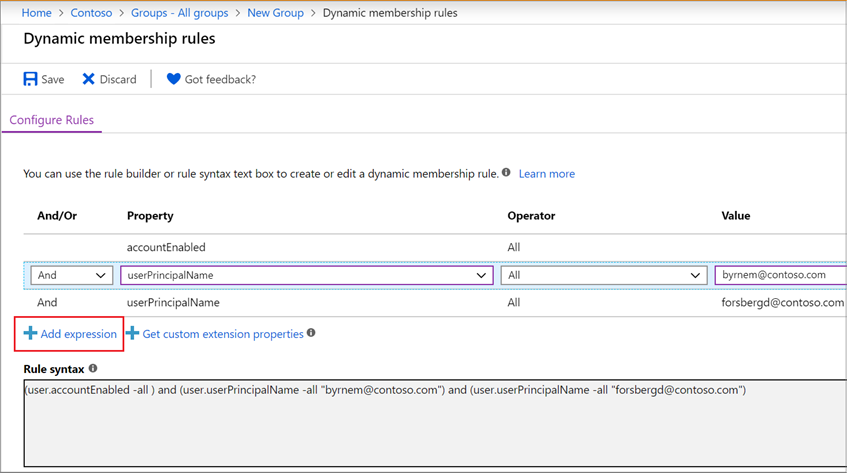
- Une fois que vos règles sont créées, cliquez sur Save (Enregistrer). Ensuite, sélectionnez Create (Créer) lorsque vous êtes sur la page du nouveau groupe afin de créer officiellement le groupe.
Une notification s’affichera dans le portail Azure si votre règle n’est pas valide. Cette notification inclura des détails expliquant pourquoi elle n’a pas pu être traitée et comment vous pouvez la réparer.
Intégration des groupes dynamiques
Il existe plusieurs manières de créer un groupe dynamique Microsoft 365. Si votre entreprise a déjà des groupes Microsoft 365 ou des groupes de sécurité, vous pouvez transformer ces derniers en groupes dynamiques afin de mieux gérer les adhésions.
Pour ce faire, vous pouvez soit créer un nouveau groupe dans Azure AD et y ajouter votre règle d’adhésion dynamique, soit modifier les paramètres de votre groupe en intégrant vos nouvelles règles d’adhésion à vos groupes existants.
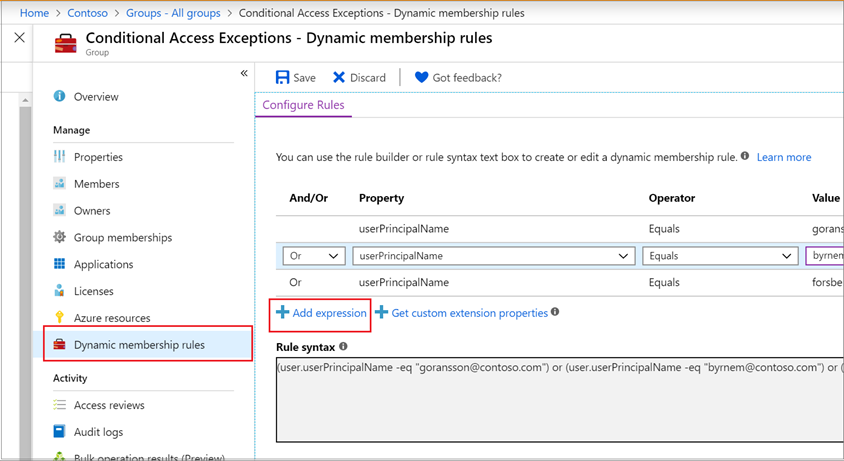
Remarque importante : modifier un groupe statique existant pour en faire un groupe dynamique entraînera la suppression de tous ses membres. Ils n’y seront réintégrés qu’une fois qu’ils auront les attributs dynamiques correspondants.
Groupes Microsoft 365
L’objectif des groupes Microsoft 365 est de permettre à un groupe de personnes travaillant ensemble d’accéder à des ressources Microsoft 365 partagées. Cela signifie que vous pouvez créer des règles d’adhésion dynamiques sur la base des profils d’utilisateur.
Comme nous l’avons mentionné précédemment, tous les membres existants d’un groupe Microsoft 365 seront supprimés, de même que leur accès aux applications et ressources. Cet accès ne sera restauré qu’une fois qu’ils auront été réintégrés au groupe, à condition qu’ils aient les attributs nécessaires.
Groupes de sécurité
Le fonctionnement des règles d’adhésion dynamiques des groupes de sécurité et de celles des groupes Microsoft 365 est très similaire. Principale différence : avec les groupes de sécurité, vous pouvez choisir de créer des règles pour les appareils ou les utilisateurs (mais vous ne pouvez pas définir de règle contenant à la fois des appareils et des utilisateurs).
Par ailleurs, la création de groupes d’appareils ne fonctionne que par référencement des attributs des appareils (versions de système d’exploitation, étiquettes de propriété Intune, noms de profil d’appareil) et non de ceux de leurs propriétaires.
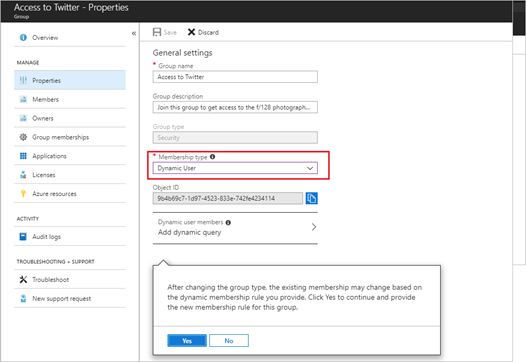
Encore une fois, cela entraînera une réévaluation des membres en fonction de leurs attributs. Des membres pourront être ajoutés ou supprimés selon les conditions définies pour le groupe.
Groupes dynamiques Microsoft Teams
L’outil Microsoft Teams prend lui aussi en charge les adhésions dynamiques. Associé aux groupes Microsoft 365, Teams peut être géré avec les fonctions des groupes dynamiques.
Bien que le processus de base soit identique (des membres sont ajoutés et supprimés selon certains critères), créer des équipes Teams avec des règles d’adhésion dynamiques présente les particularités suivantes :
- Seuls les membres de l’équipe Teams peuvent être inclus dans les règles, et pas les propriétaires de l’équipe.
- Comme les règles dynamiques définissent les membres de l’équipe Teams, les propriétaires n’ont pas la possibilité d’ajouter ou de supprimer des utilisateurs.
- Les options de gestion des utilisateurs générales pour l’équipe Teams sont masquées. Il s’agit par exemple de l’ajout de membres, de la modification des rôles des membres, de l’envoi et de l’approbation des demandes d’adhésion ou encore de la sortie de l’équipe Teams.
Groupes de distribution dynamiques Microsoft 365
Exchange Online prend également en charge les règles d’adhésion dynamiques pour les groupes de distribution d’e-mails. Au lieu des utilisateurs et des appareils, l’adhésion est calculée à chaque fois qu’un message est envoyé au groupe.
Et voilà !
Les groupes dynamiques ne sont que l’une des solutions Microsoft vous permettant d’automatiser et d’améliorer l’efficacité de vos processus opérationnels. Des outils d’intégration tiers tels que ceux d’AvePoint sont également disponibles pour vous assister dans différents domaines de l’informatique et de l’administration.
En tant que dirigeant d’entreprise, il est important que vous vous familiarisiez avec les outils qui fonctionnent pour vous. Vous garantirez ainsi que votre transition vers le cloud est sécurisée et maîtrisée. Vous avez d’autres questions ? N’hésitez pas à les poser dans un commentaire ci-dessous !
Pour tout savoir sur les groupes Microsoft 365, abonnez-vous à notre blog !
Sherian Batallones is a Content Marketing Specialist at AvePoint, covering AvePoint and Microsoft solutions, including SaaS management, governance, backup, and data management. She believes organizations can scale their cloud management, collaboration, and security by finding the right digital transformation technology and partner.



